Loading... # 介绍&说明 Stable Diffusion是一个AI 绘图软件 (开源模型),可本地部署,可切换多种模型,且新的模型和开源库每天都在更新发布,最重要的是免费,没有绘图次数限制。 # 安装 <div class="tip inlineBlock warning"> 一定要按照以下对应系统的顺序安装,如再次安装出现报错情况请假查网络以及步骤是否错误 </div> <div class="tab-container post_tab box-shadow-wrap-lg"> <ul class="nav no-padder b-b scroll-hide" role="tablist"> <li class='nav-item active' role="presentation"><a class='nav-link active' style="" data-toggle="tab" aria-controls='tabs-50ba8b346dfe03860a15d6d47d6fb8c1380' role="tab" data-target='#tabs-50ba8b346dfe03860a15d6d47d6fb8c1380'>Windows</a></li><li class='nav-item ' role="presentation"><a class='nav-link ' style="" data-toggle="tab" aria-controls='tabs-eab8966e8d580fd272e5017127137662391' role="tab" data-target='#tabs-eab8966e8d580fd272e5017127137662391'>Linux</a></li><li class='nav-item ' role="presentation"><a class='nav-link ' style="" data-toggle="tab" aria-controls='tabs-106edd6de4d51459a4cdc65f40b12795882' role="tab" data-target='#tabs-106edd6de4d51459a4cdc65f40b12795882'>Mac</a></li> </ul> <div class="tab-content no-border"> <div role="tabpanel" id='tabs-50ba8b346dfe03860a15d6d47d6fb8c1380' class="tab-pane fade active in"> 1. 安装 [Python 3.10.6](https://www.python.org/downloads/release/python-3106/) (较新版本的 Python 不支持 torch),选中`将 Python 添加到 PATH` 2. 安装 [git](https://git-scm.com/download/win) 再用命令行执行 `git clone https://github.com/AUTOMATIC1111/stable-diffusion-webui.git`或在[stable-diffusion-webui版本](https://github.com/AUTOMATIC1111/stable-diffusion-webui/releases)找到一个进行下载 3. 以正常、非管理员、用户身份从 Windows 资源管理器运行。 `webui-user.bat` </div><div role="tabpanel" id='tabs-eab8966e8d580fd272e5017127137662391' class="tab-pane fade "> 1. 安装运行环境: ```bash # Debian-based: sudo apt install wget git python3 python3-venv # Red Hat-based: sudo dnf install wget git python3 # Arch-based: sudo pacman -S wget git python3 ``` 2. 切换到要安装 webui 的目录并执行以下命令: ```bash bash <(wget -qO- https://raw.githubusercontent.com/AUTOMATIC1111/stable-diffusion-webui/master/webui.sh) ``` 3. 运行 `webui.sh`. 4. 检测 `webui-user.sh` 选项. </div><div role="tabpanel" id='tabs-106edd6de4d51459a4cdc65f40b12795882' class="tab-pane fade "> 在[此处](https://github.com/AUTOMATIC1111/stable-diffusion-webui/wiki/Installation-on-Apple-Silicon)查找说明。 </div> </div> </div> # 使用 <div class="tab-container post_tab box-shadow-wrap-lg"> <ul class="nav no-padder b-b scroll-hide" role="tablist"> <li class='nav-item active' role="presentation"><a class='nav-link active' style="" data-toggle="tab" aria-controls='tabs-e45037f7be7e9285fd18901273b7936d550' role="tab" data-target='#tabs-e45037f7be7e9285fd18901273b7936d550'>说明</a></li><li class='nav-item ' role="presentation"><a class='nav-link ' style="" data-toggle="tab" aria-controls='tabs-2fcac4624b610064be794d707870533c281' role="tab" data-target='#tabs-2fcac4624b610064be794d707870533c281'>生成二维码</a></li> </ul> <div class="tab-content no-border"> <div role="tabpanel" id='tabs-e45037f7be7e9285fd18901273b7936d550' class="tab-pane fade active in"> <div class='album_block'> [album type="photos"]  [/album] </div> <div class="tip inlineBlock warning"> 一下教程以中文为准如若没有请安装中文插件 </div> ```shell # 插件列表 (自行下载安装) QRcode-toolkit (二维码工具箱) ControlNet (WebUI 的控制网) adetailer (细节修复) zh_CN (简体中文语言包) ``` </div><div role="tabpanel" id='tabs-2fcac4624b610064be794d707870533c281' class="tab-pane fade "> <div class='album_block'> [album type="photos"]   [/album] </div> 1. 打开Stable Diffusion->扩展->可用->点击加载 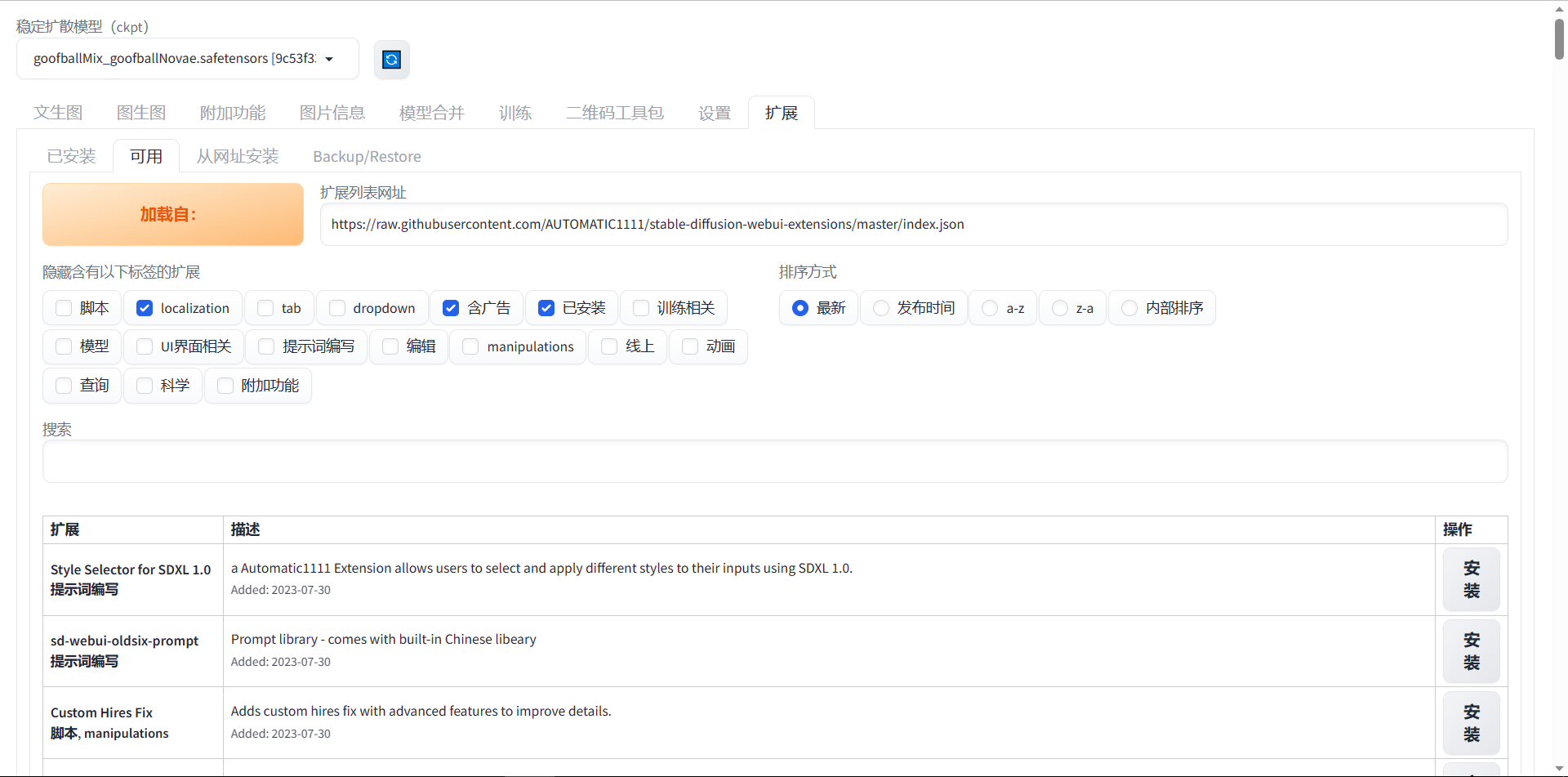 2. 在搜索框里面输入`QRcode-toolkit` `ControlNet`,并点击安装 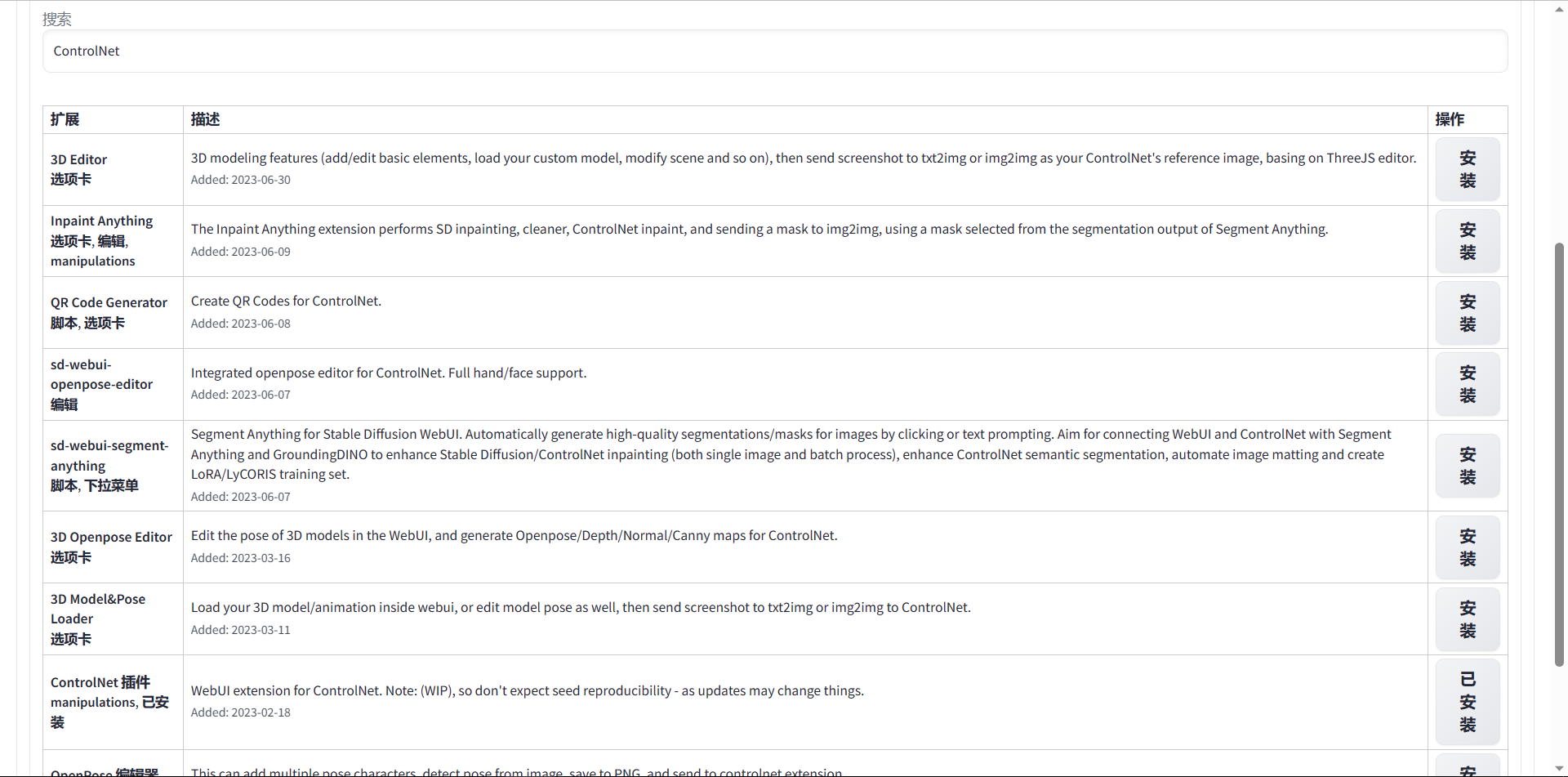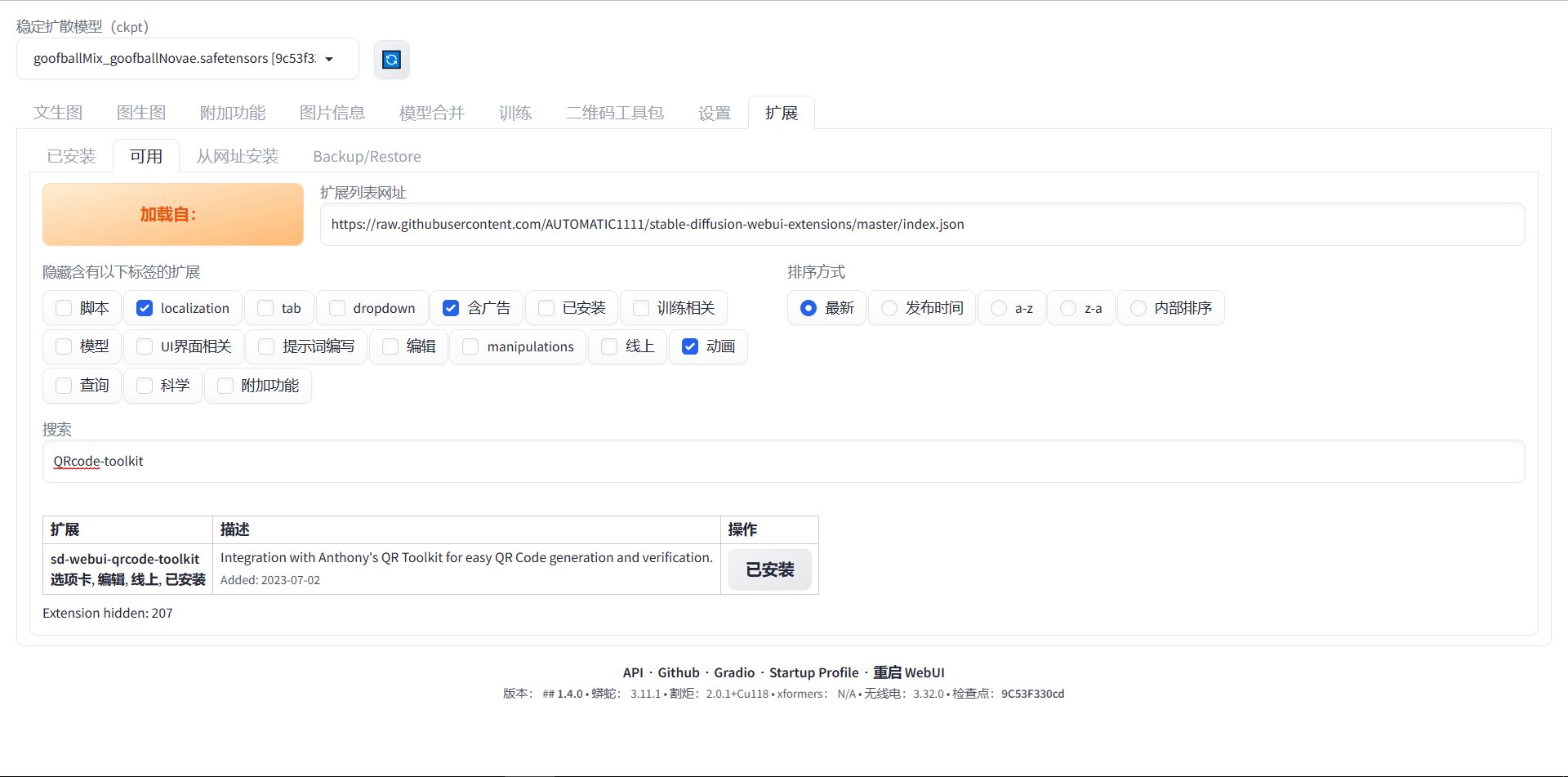 3. 打开QRcode->Verify/[草料](https://cli.im/deqr)上传要解码的二维码(如果有链接或文本可忽略此步) 4. 打开`QRcode`输入文本\链接->设置照抄->Download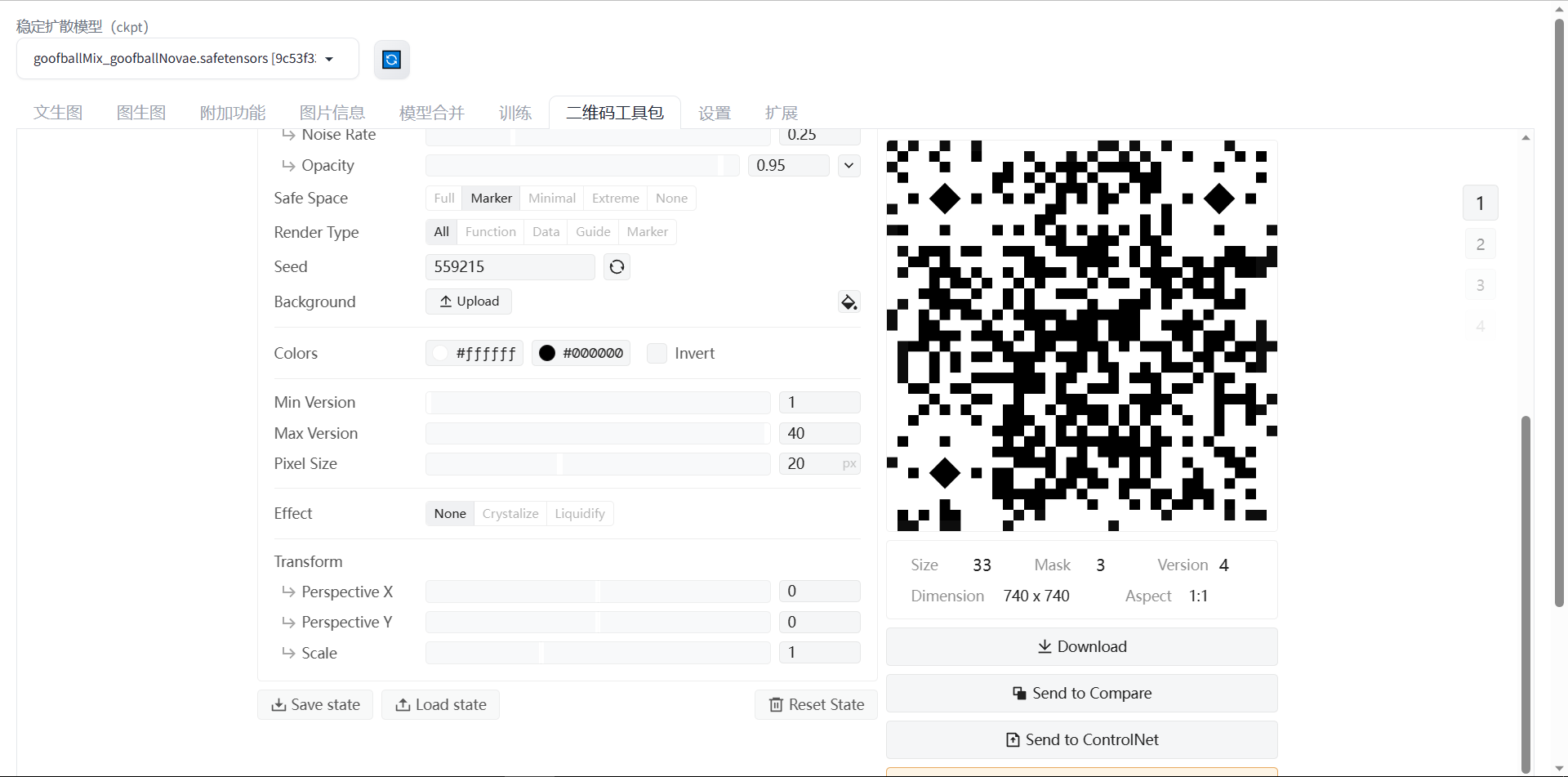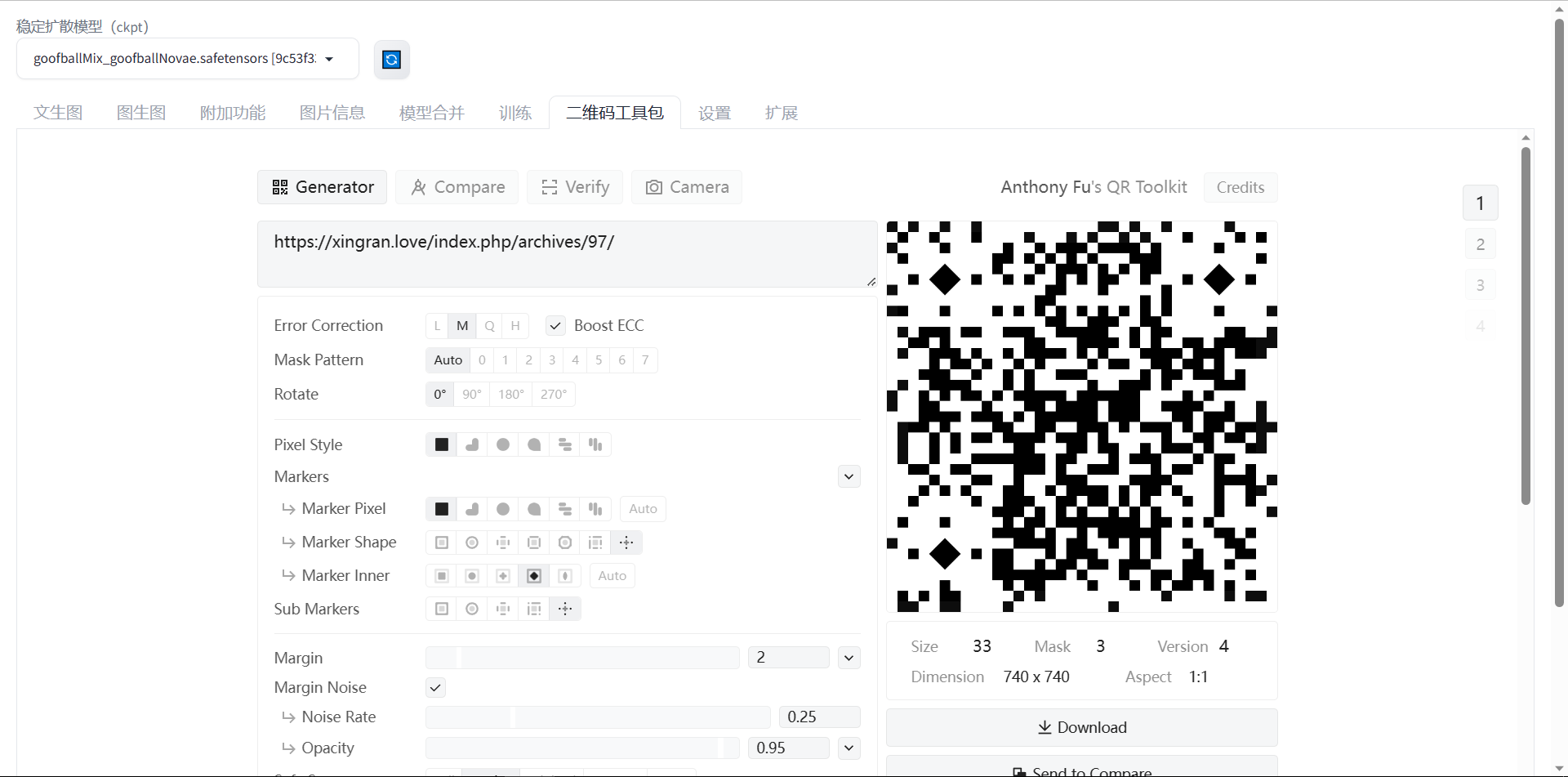 5. 回到文生图->打开ControlNet->在控制单元0和1上传刚保存的二维码->按照我的图片进行设置 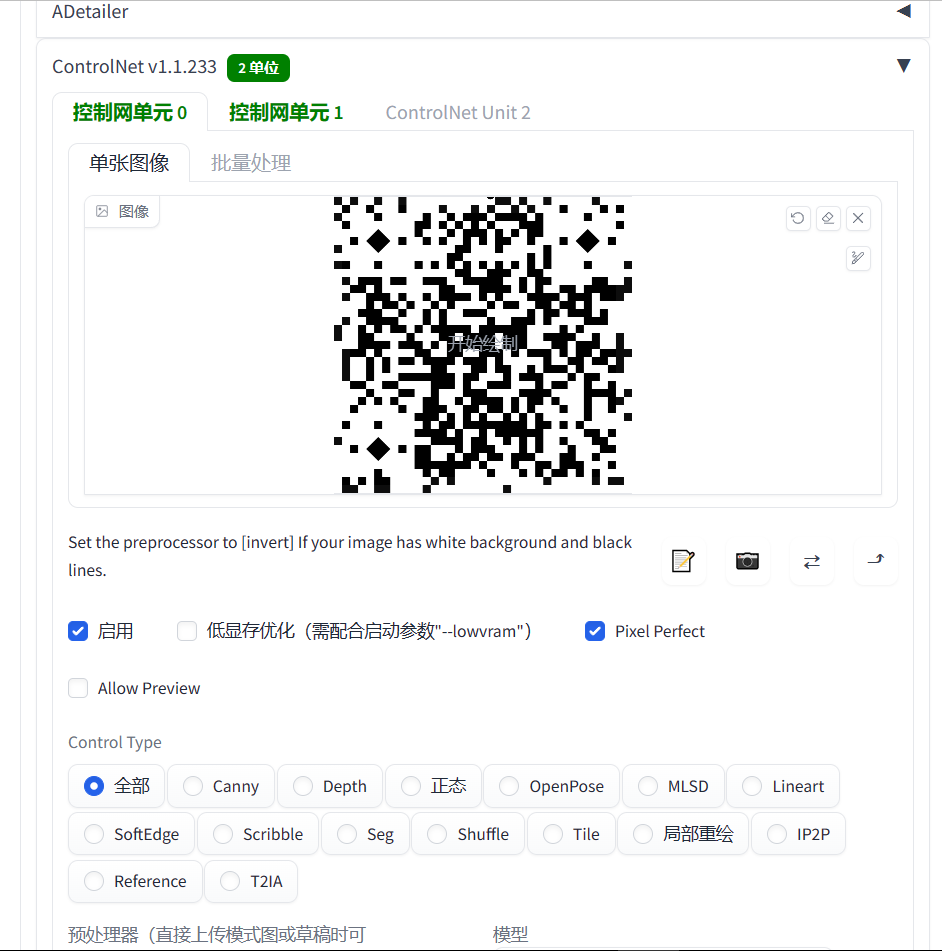 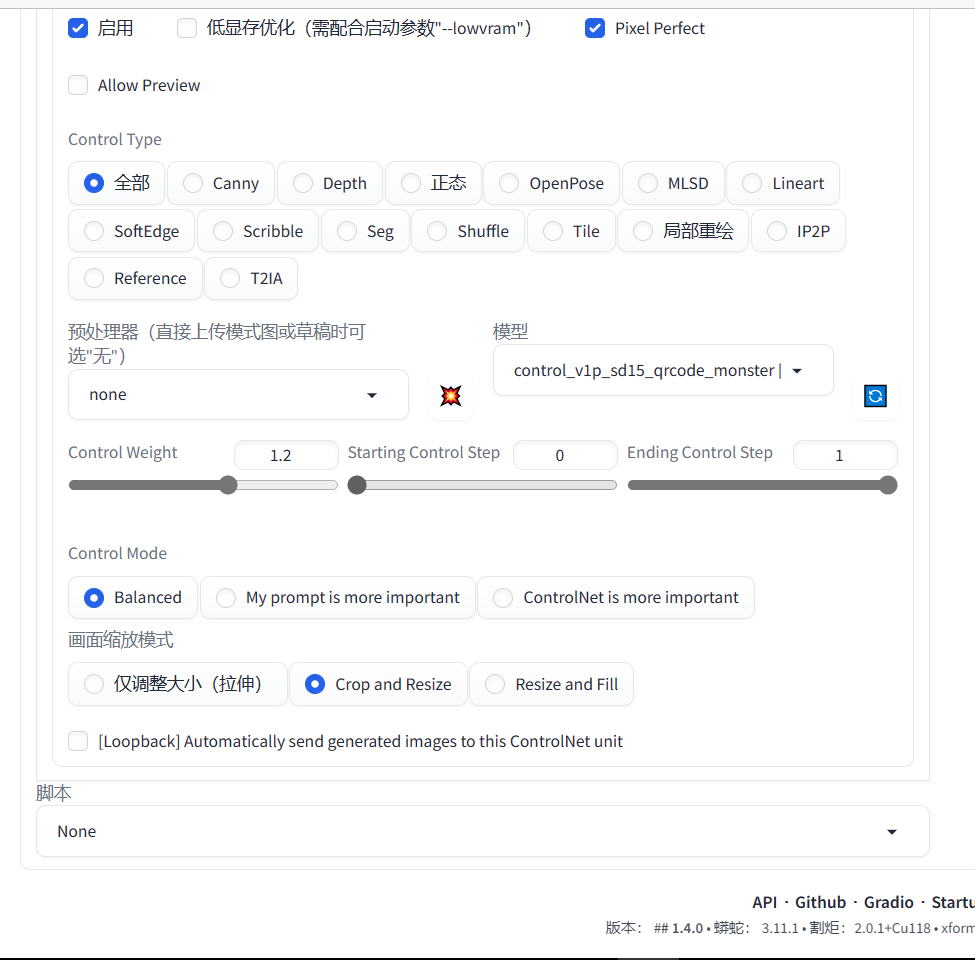 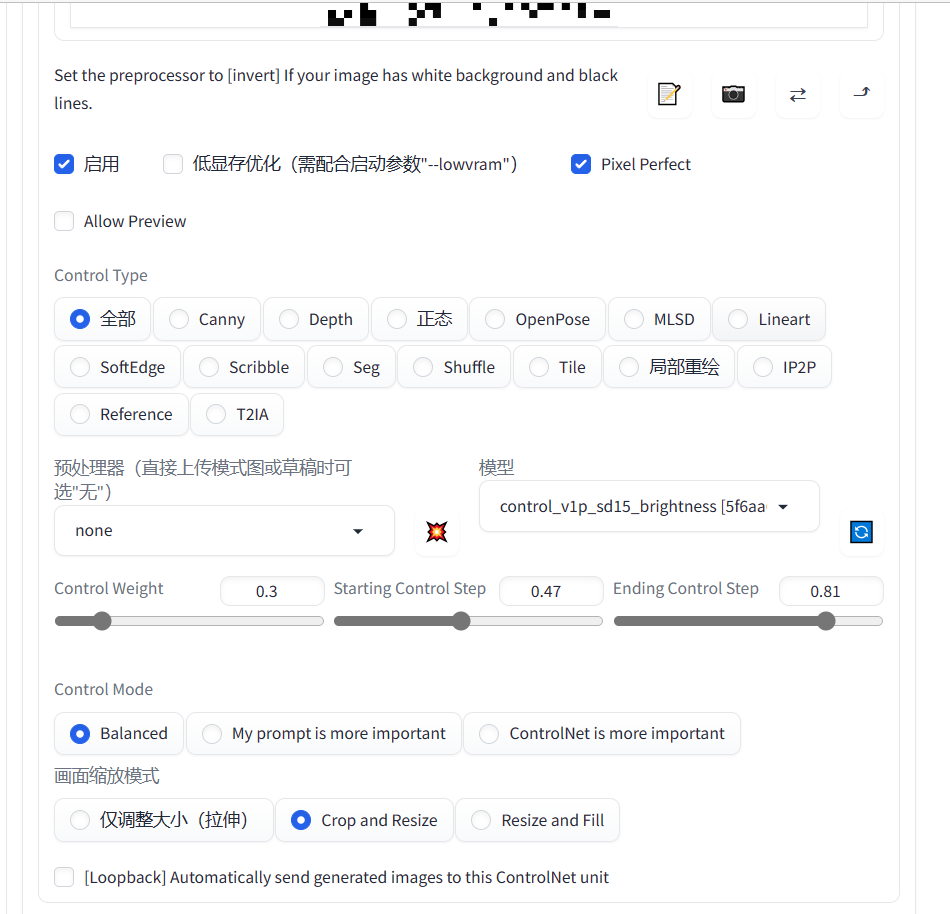 ```shell # 控制单元0 # 模型 control_v1p_sd15_qrcode_monster # 控制权重 1.1-1.4 # 引导介入时机 0 # 引导终止时机 1 # 控制单元1 # 模型 control_v1p_sd15_brightness # 控制权重 0.2-0.35 # 引导介入时机 0.4-0.5 # 引导终止时机 0.7-0.85 ``` 6. 点击===⬆(上传同步宽高)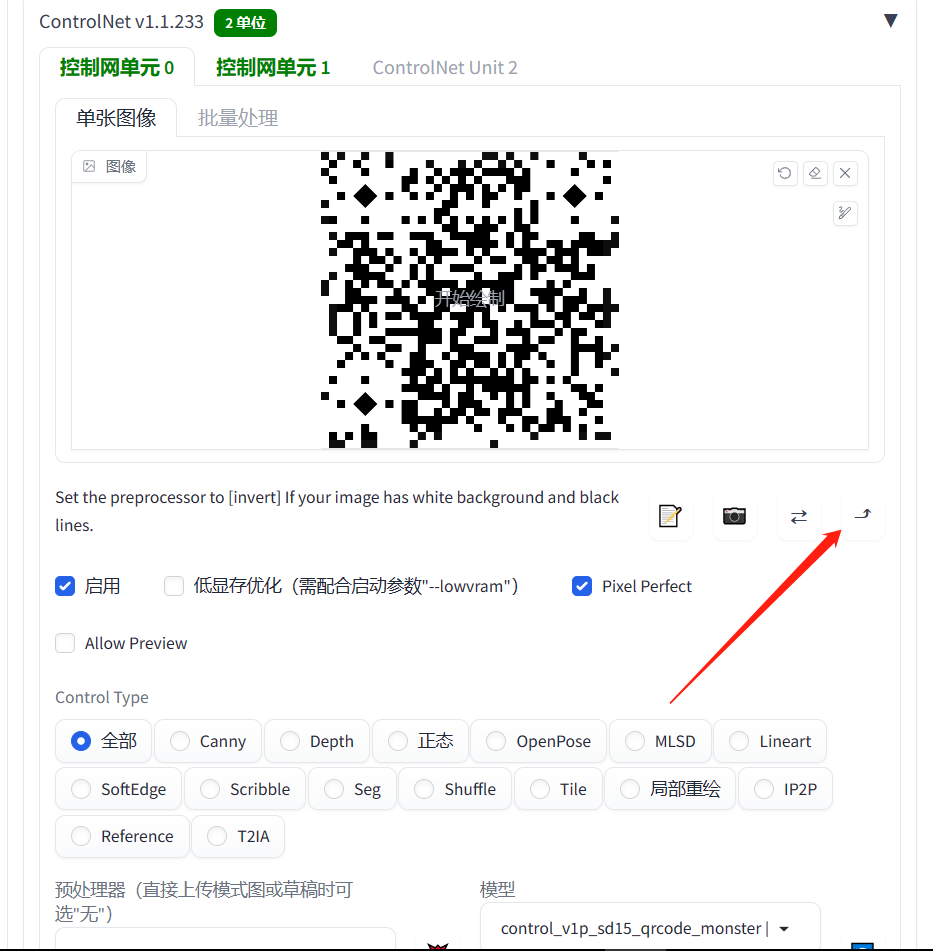 7. 打开[Civitai](https://civitai.com/images)(找到一个想要生成的图片)->点击图片右下角的叹号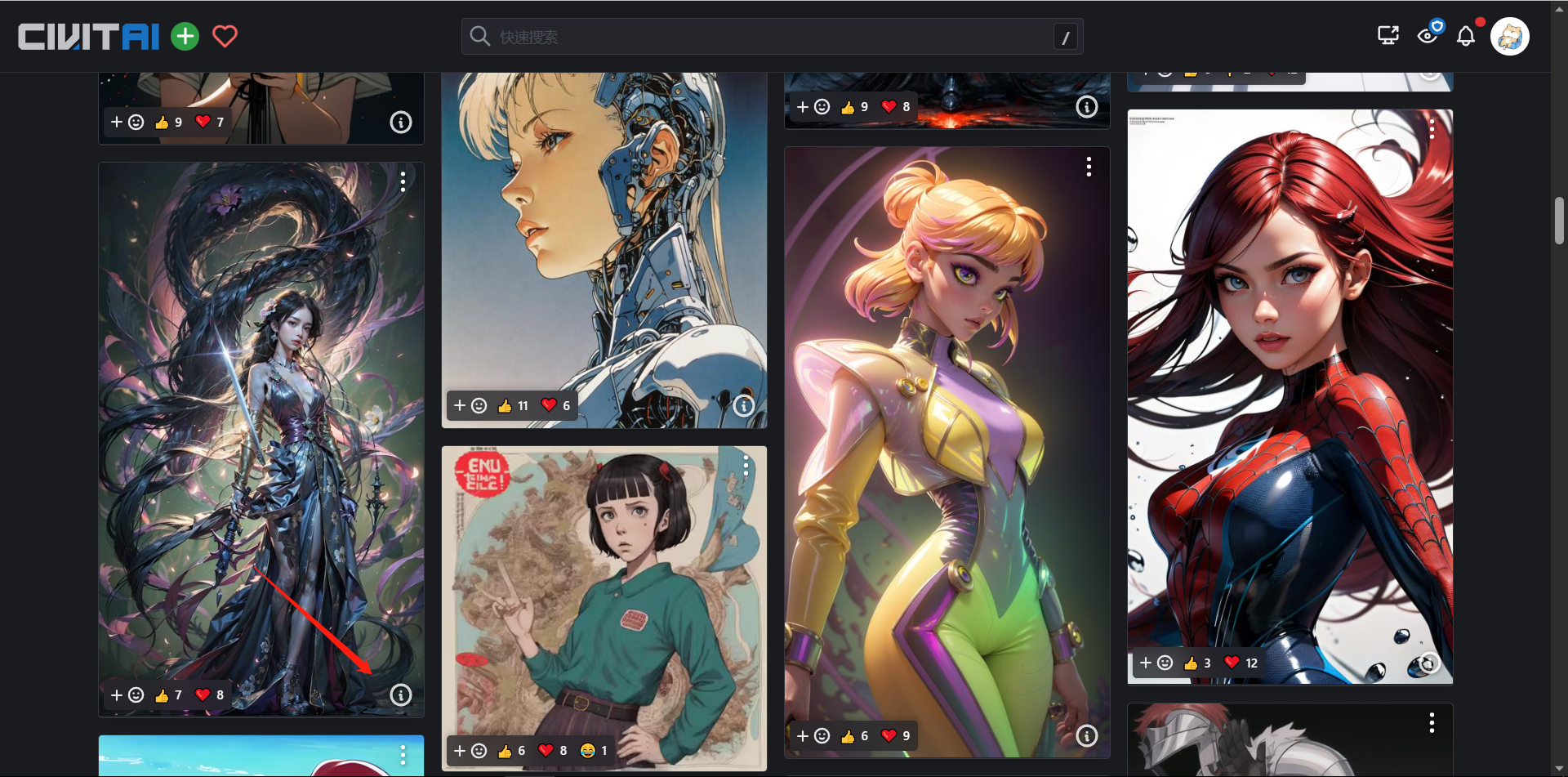 8. 复制提示词、反提示词等内容到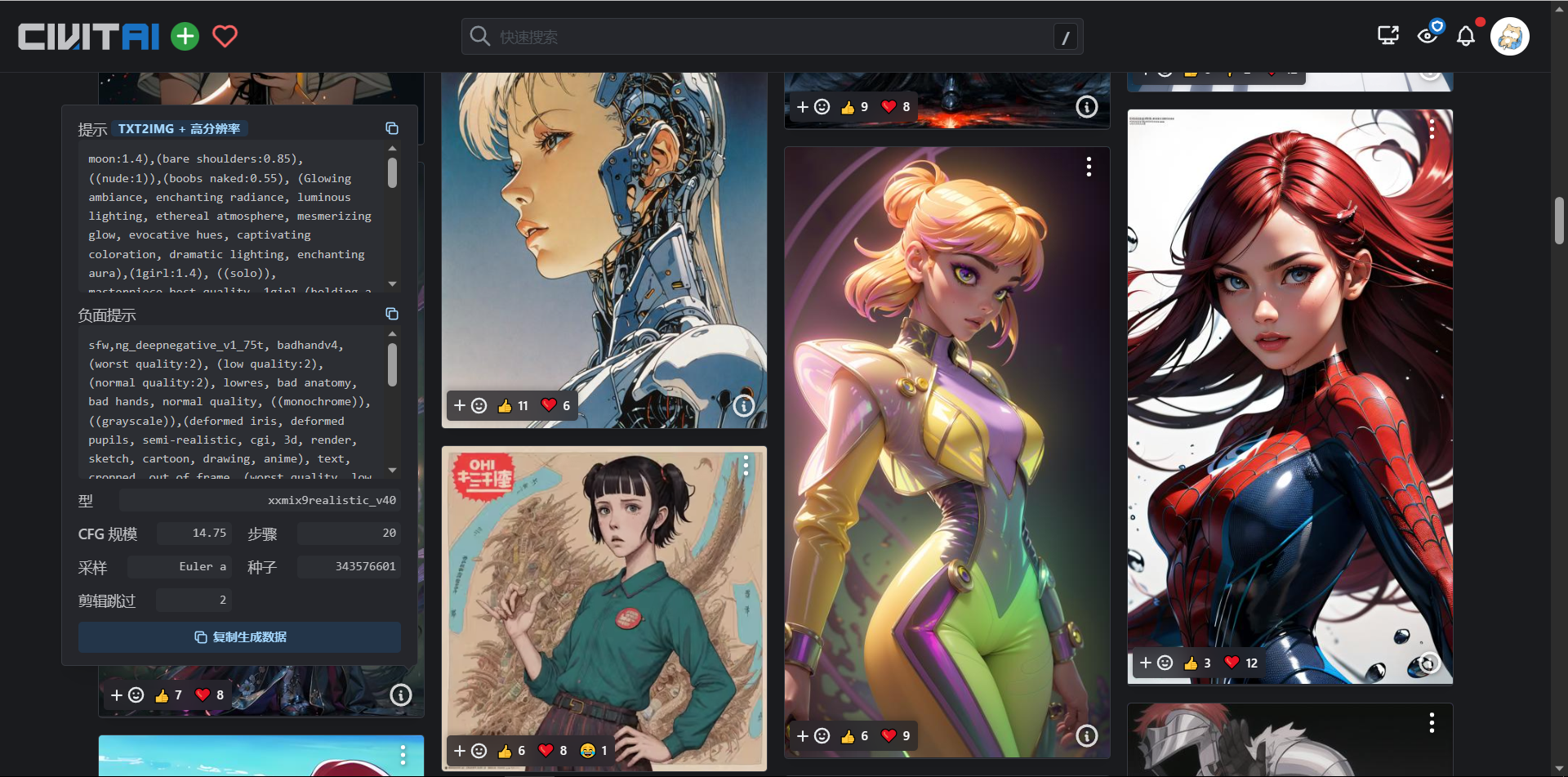 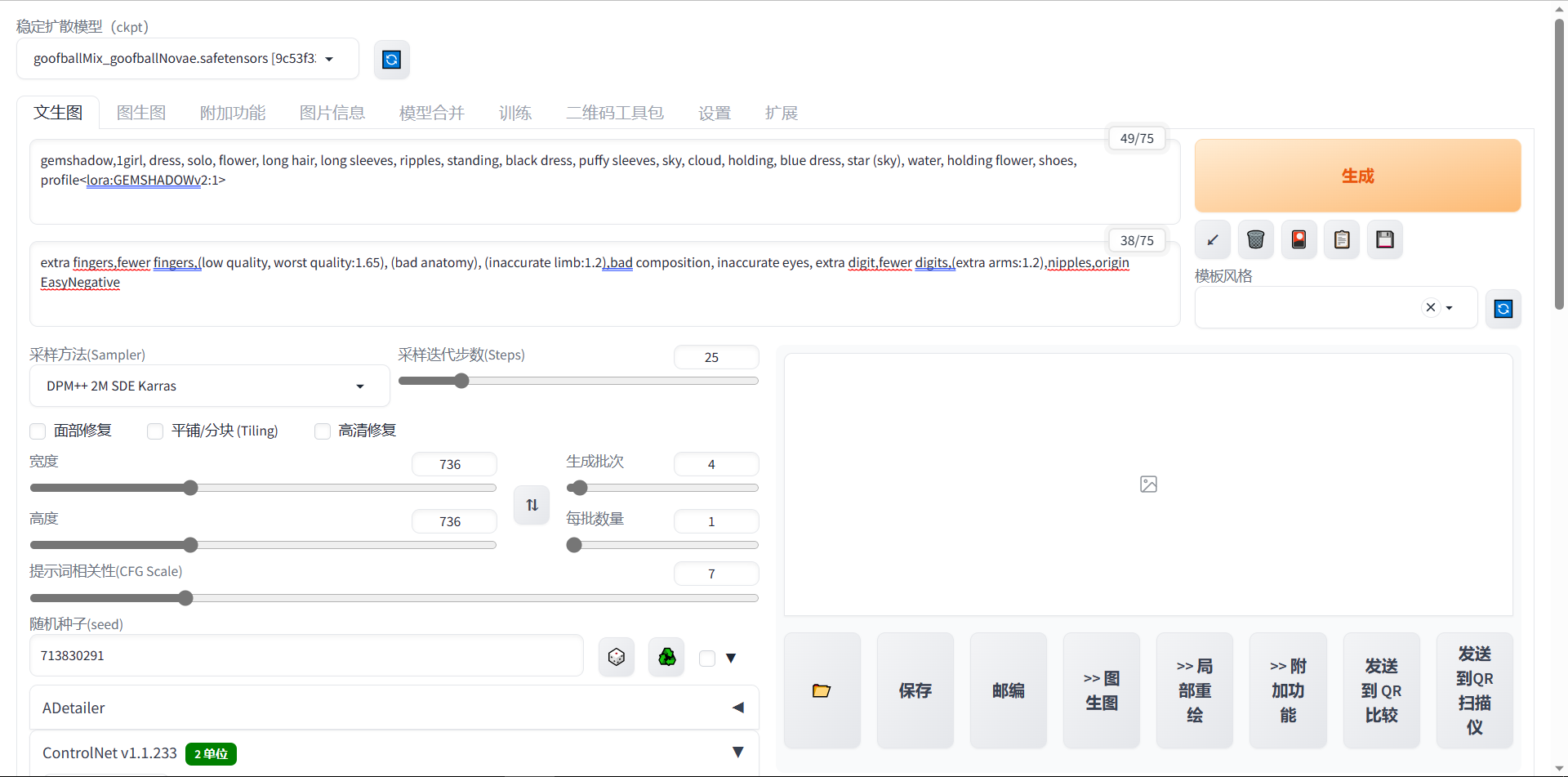 9. 查看型为`xxmix9realistic_v40`->打开[拥抱脸](https://huggingface.co/)搜索模型-> 得到[模型](https://huggingface.co/OortOnline/XXMix9realisticV40/tree/main)->点击Download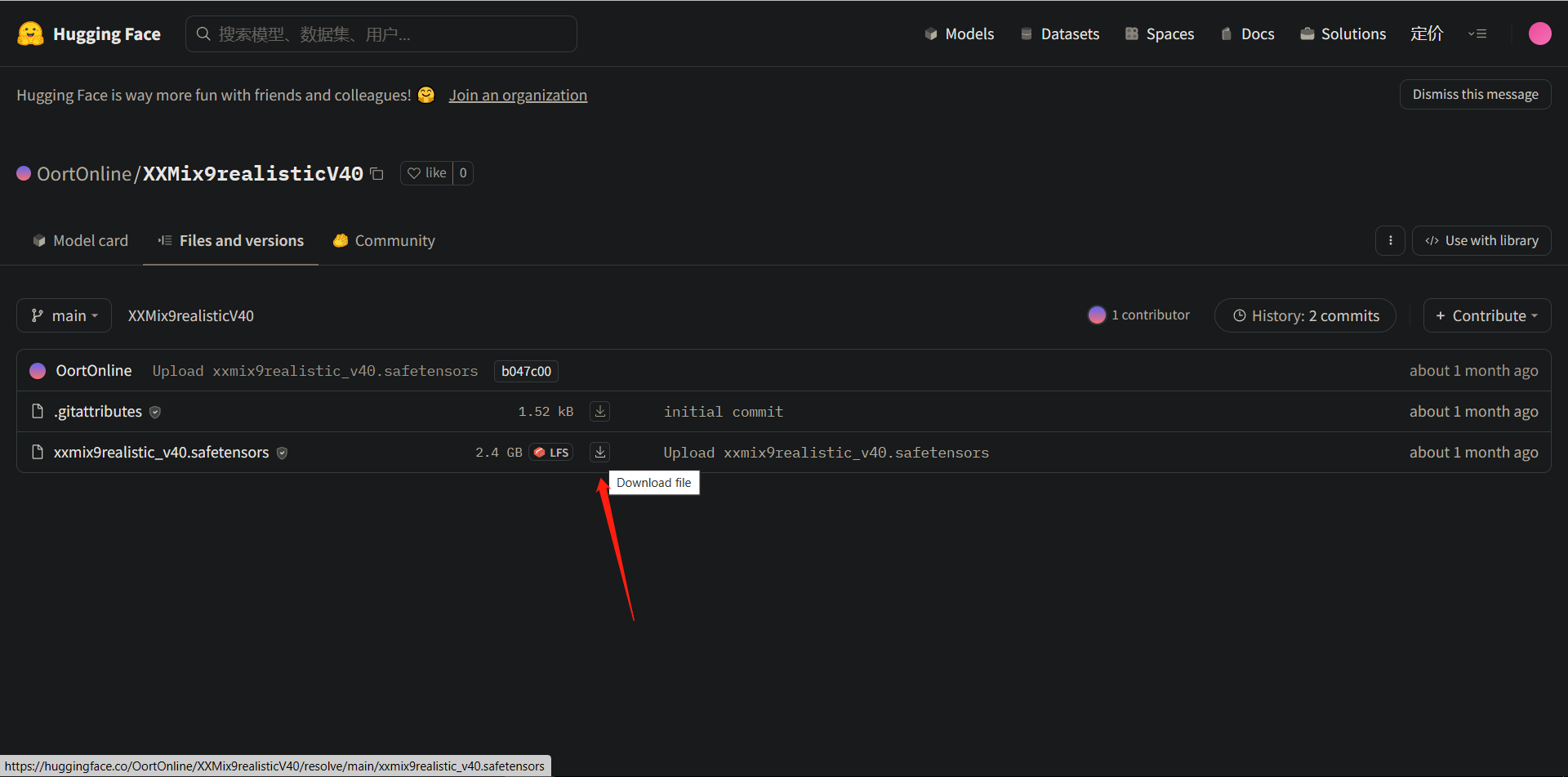 10. 复制下载好的模型到`stable-diffusion-webui\models\Stable-diffusion`的路径下 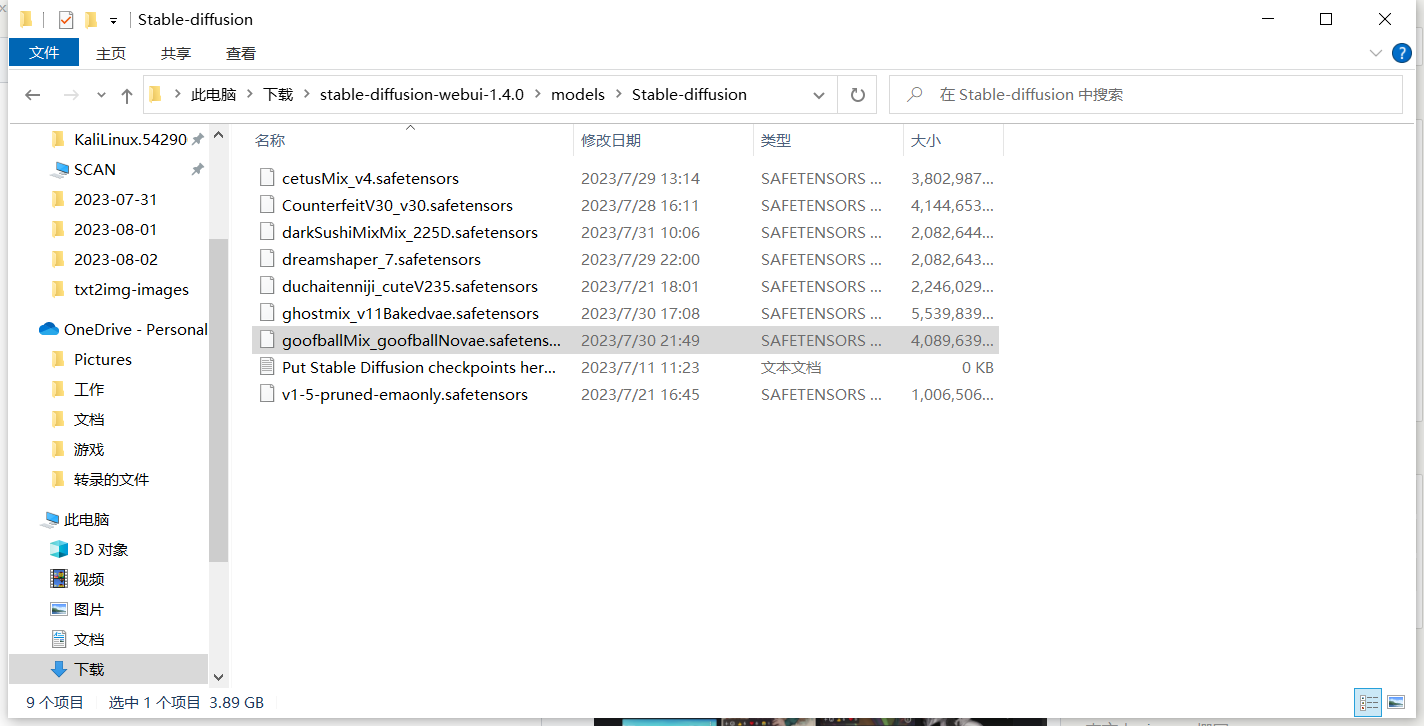 11. 点击模型旁边的 图标进行刷新 12. 选择模型->点击生成 </div> </div> </div> # 其他 <div class="tab-container post_tab box-shadow-wrap-lg"> <ul class="nav no-padder b-b scroll-hide" role="tablist"> <li class='nav-item active' role="presentation"><a class='nav-link active' style="" data-toggle="tab" aria-controls='tabs-18d1a583badd53a78eb1128584684b23260' role="tab" data-target='#tabs-18d1a583badd53a78eb1128584684b23260'>关于</a></li><li class='nav-item ' role="presentation"><a class='nav-link ' style="" data-toggle="tab" aria-controls='tabs-7fd9fc047573e5ca4900b032a873d7f1511' role="tab" data-target='#tabs-7fd9fc047573e5ca4900b032a873d7f1511'>附件</a></li><li class='nav-item ' role="presentation"><a class='nav-link ' style="" data-toggle="tab" aria-controls='tabs-a6f0fdeb8b416537d740e665ebb0203262' role="tab" data-target='#tabs-a6f0fdeb8b416537d740e665ebb0203262'>相关链接</a></li> </ul> <div class="tab-content no-border"> <div role="tabpanel" id='tabs-18d1a583badd53a78eb1128584684b23260' class="tab-pane fade active in"> 此内容由作者整合并实验成果,如若有问题请留言说明 </div><div role="tabpanel" id='tabs-7fd9fc047573e5ca4900b032a873d7f1511' class="tab-pane fade "> 模型 & stable-diffusion [下载](https://pan.baidu.com/s/1-dmvJYnv_GPjCcSrQV-EEg?pwd=1qvs)(百度网盘) </div><div role="tabpanel" id='tabs-a6f0fdeb8b416537d740e665ebb0203262' class="tab-pane fade "> [下载模型以及分享图片和TAG等参数(Civitai)](https://civitai.com/) [模型仓库(拥抱脸)](https://huggingface.co/) </div> </div> </div> 最后修改:2024 年 04 月 01 日 © 允许规范转载 打赏 赞赏作者 微信 赞 3 如果觉得我的文章对你有用,请随意赞赏
11 条评论
快餐服务一般多少钱a0hd.cn
莞式帝王式套餐服务a0gy.cn
果博东方客服开户联系方式【182-8836-2750—】?薇- cxs20250806】
果博东方公司客服电话联系方式【182-8836-2750—】?薇- cxs20250806】
果博东方开户流程【182-8836-2750—】?薇- cxs20250806】
果博东方客服怎么联系【182-8836-2750—】?薇- cxs20250806】
2025年10月新盘 做第一批吃螃蟹的人coinsrore.com
新车新盘 嘎嘎稳 嘎嘎靠谱coinsrore.com
新车首发,新的一年,只带想赚米的人coinsrore.com
新盘 上车集合 留下 我要发发 立马进裙coinsrore.com
做了几十年的项目 我总结了最好的一个盘(纯干货)coinsrore.com
新车上路,只带前10个人coinsrore.com
新盘首开 新盘首开 征召客户!!!coinsrore.com
新项目准备上线,寻找志同道合 的合作伙伴coinsrore.com
新车即将上线 真正的项目,期待你的参与coinsrore.com
新盘新项目,不再等待,现在就是最佳上车机会!coinsrore.com
新盘新盘 这个月刚上新盘 新车第一个吃螃蟹!coinsrore.com
新盘 上车集合 留下 我要发发 立马进裙
字里行间流露出真挚的情感,让人感同身受,共鸣不已。
建议控制调侃频率,避免消解主题深度。
文字流畅如丝,语言优美动人,读来令人心旷神怡。
代码示例规范,注释详细,便于复现。
文章已具雏形,需进一步聚焦核心问题。
博主真是太厉害了!!!